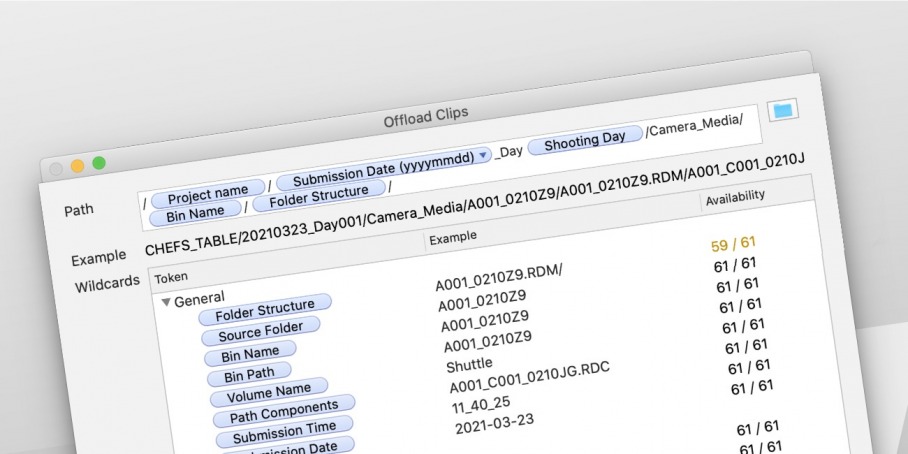
为后期准备片场数据资产时,Netflix制作项目必须建立指定文件夹结构,以符合这份Netflix公开文档《制作资产:文件夹和文件命名》中列出的最低要求。
本文介绍了如何使用Silverstack创建与上述文档所给示例相匹配的文件夹结构。你会学到如何为目标硬盘设置自定义文件夹结构,并利用来自装载片段的元数据和Silverstack库的元数据为路径命名。
我们还用到了Netflix文档中的示例项目“Chef’s Table”,以展示文件夹结构样例。通过介绍每个必需步骤,我们会向你展示如何相应设置Silverstack项目。
借助上面说到的Silverstack数据装载路径配置样例,我们添加了一份设置文件,以便在下载时进行整合。你可以用它作为配置起点。
Silverstack如何让你配置自定义目标文件夹结构
在Silverstack装载向导中配置复制目的地时,你可以使用路径通配符让Silverstack自动创建文件夹路径。
路径通配符界面可以指定要复制片段的目标路径。你可以用来自库和已导入片段的元数据信息让Silverstack构建完整的目标路径。
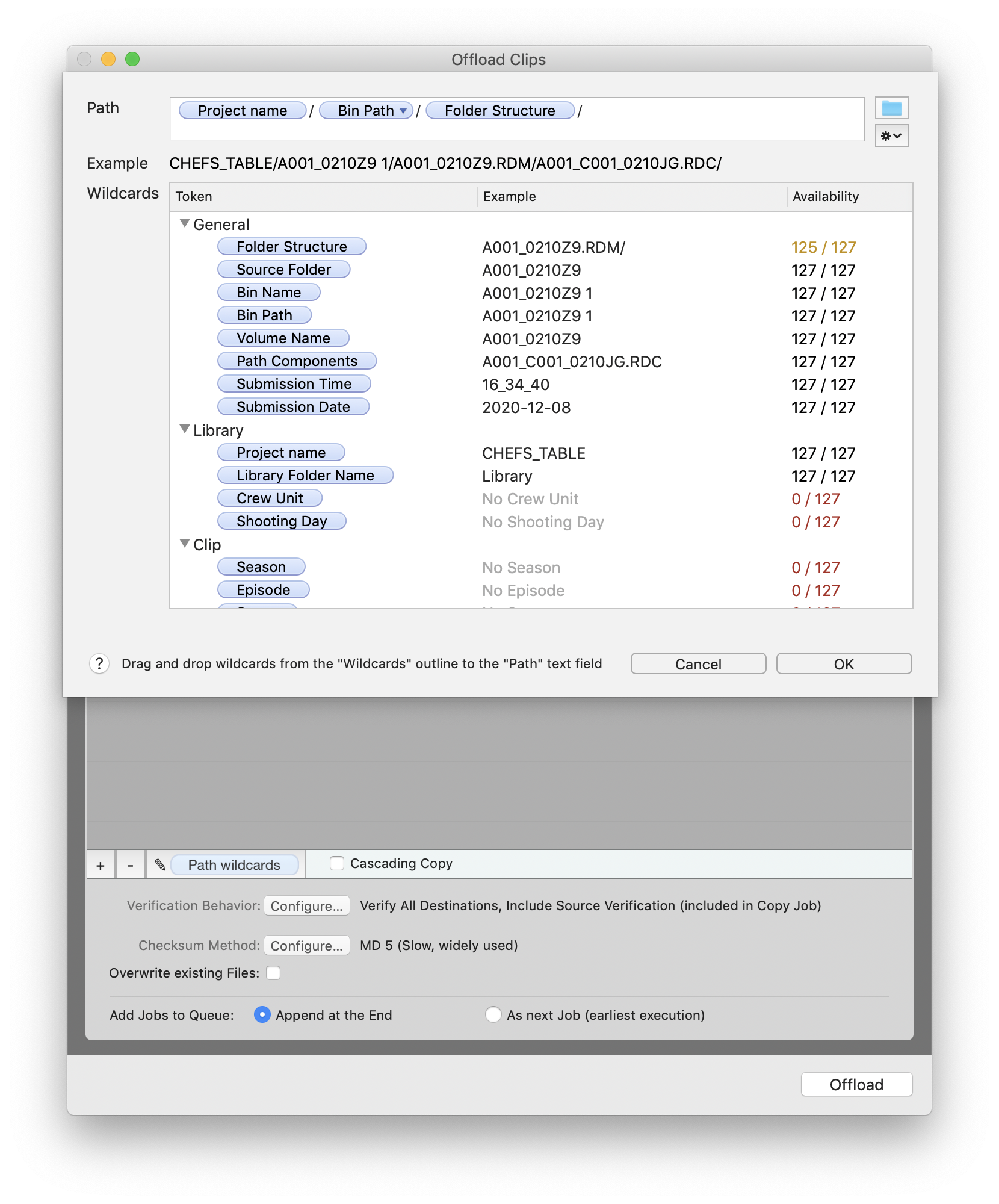
装载向导中的所有设置,包括目标路径及其通配符,都可以保存到“装载模板”中。你可以用它随时恢复这些设置。

为Netflix样例项目“Chef’s Table”设置 Silverstack
如前所述,我们现在来看一下Netflix文档中的样例项目(参见下面的“示例文件夹和文件结构”)。
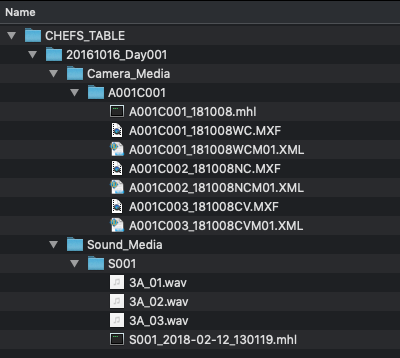
我们会在Silverstack重建这个样例项目的文件夹结构。
为了创建目标项目设置,下面是需要在Silverstack执行的所有步骤的概要:
1. 设置项目名称并手动创建库文件夹
·通过工具栏的项目选择器将Silverstack项目命名为“CHEFS_TABLE”。
·在Silverstack库概要中创建拍摄日期文件夹(仅为例1)
·在Silverstack库概要的拍摄日期文件夹中创建一个“Camera_Media”和“Sound_Media”文件夹(仅为例1)
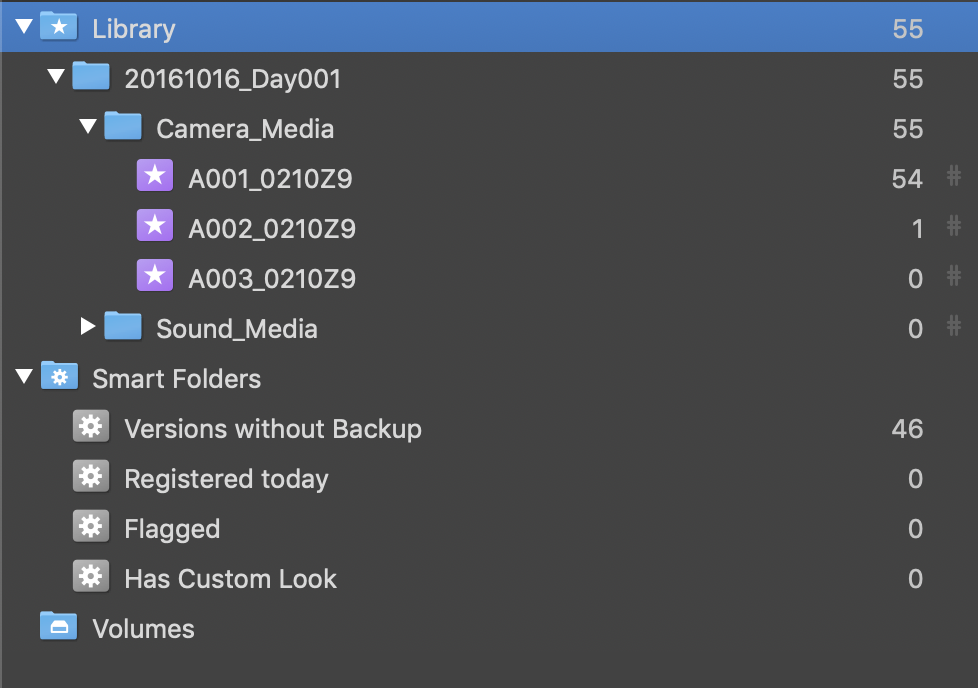
Silverstack库结构
2. 打开装载向导并添加一个复制目标位置
·通过左上方工具栏中的按钮打开装载向导。通过单击“新建目标路径…”或“+”按钮添加一个复制目标位置。
3. 使用拖放通配符符号来为目标位置配置路径通配符
·通过单击复制目标位置下方底部栏中的“路径通配符”按钮打开通配符界面。
出处:Pomfort
翻译:Charlie | 盖雅翻译小组










-300x152.x33687.jpg)



